Come rifiutare tutte le riunioni future ricorrenti in Outlook?
Supponendo di aver creato o accettato una riunione ricorrente nel tuo Outlook, come puoi rifiutare tutte le occorrenze future che non desideri più a partire da una data specifica? Puoi seguire il metodo descritto in questo articolo per farlo facilmente.
Rifiuta tutte le riunioni o appuntamenti futuri ricorrenti in Outlook
Rifiuta tutte le riunioni o appuntamenti futuri ricorrenti in Outlook
Procedi come segue per rifiutare tutte le riunioni o appuntamenti futuri ricorrenti in Outlook.
1. Apri il calendario, fai doppio clic per aprire la riunione che desideri rifiutare e nella finestra di dialogo Apri elementi ricorrenti, seleziona l'opzione L'intera serie e poi clicca sul pulsante OK.
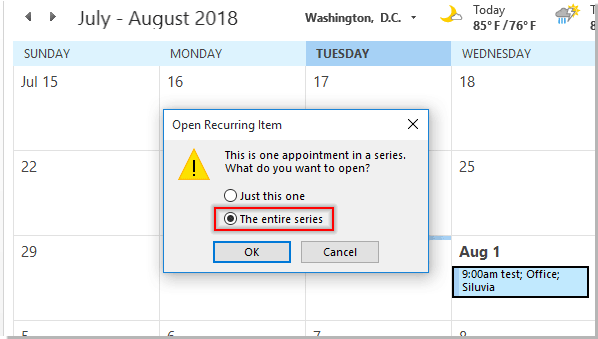
2. Nella finestra Serie di riunioni, clicca sul pulsante Ricorrenza. Vedi screenshot:

3. Nella finestra di dialogo Ricorrenza appuntamento, seleziona l'opzione Fine entro nella sezione Intervallo di ricorrenza, inserisci una data precedente alla riunione futura che desideri rifiutare nella serie, e poi clicca sul pulsante OK.

4. Quindi, clicca sul pulsante Invia aggiornamento per inviare la riunione modificata. Per gli inviti alle riunioni già accettati, ignora questo passaggio.
Ora tutte le occorrenze future di questa riunione oltre il 10/8/2018 sono state rifiutate automaticamente.
Articoli correlati:
- Come accettare automaticamente le richieste di riunione da una persona specifica in Outlook?
- Come rifiutare un invito a una riunione ma lasciarlo comunque nel tuo calendario in Outlook?
I migliori strumenti per la produttività in Office
Ultime notizie: Kutools per Outlook lancia la versione gratuita!
Scopri il nuovissimo Kutools per Outlook con oltre100 funzionalità straordinarie! Clicca per scaricare ora!
📧 Automazione Email: Risposta automatica (disponibile per POP e IMAP) / Programma invio Email / CC/BCC automatico tramite Regola durante l’invio delle Email / Inoltro automatico (Regola avanzata) / Aggiungi Saluto automaticamente / Dividi automaticamente Email multi-destinatario in messaggi singoli ...
📨 Gestione Email: Richiama Email / Blocca Email fraudulent (tramite Oggetto e altri parametri) / Elimina Email Duplicato / Ricerca Avanzata / Organizza cartelle ...
📁 Allegati Pro: Salva in Batch / Distacca in Batch / Comprimi in Batch / Salvataggio automatico / Distacca automaticamente / Auto Comprimi ...
🌟 Magia Interfaccia: 😊Più emoji belle e divertenti / Notifiche per le email importanti in arrivo / Riduci Outlook al posto di chiuderlo ...
👍 Funzioni rapide: Rispondi a Tutti con Allegati / Email Anti-Phishing / 🕘Mostra il fuso orario del mittente ...
👩🏼🤝👩🏻 Contatti & Calendario: Aggiungi in Batch contatti dalle Email selezionate / Dividi un Gruppo di Contatti in Gruppi singoli / Rimuovi promemoria di compleanno ...
Utilizza Kutools nella lingua che preferisci – supporta Inglese, Spagnolo, Tedesco, Francese, Cinese e oltre40 altre!


🚀 Download con un solo clic — Ottieni tutti gli Add-in per Office
Consigliato: Kutools per Office (5-in-1)
Un solo clic per scaricare cinque installatori contemporaneamente — Kutools per Excel, Outlook, Word, PowerPoint e Office Tab Pro. Clicca per scaricare ora!
- ✅ Comodità con un solo clic: scarica tutti e cinque i pacchetti di installazione in una sola azione.
- 🚀 Pronto per qualsiasi attività Office: installa i componenti aggiuntivi necessari, quando ti servono.
- 🧰 Inclusi: Kutools per Excel / Kutools per Outlook / Kutools per Word / Office Tab Pro / Kutools per PowerPoint